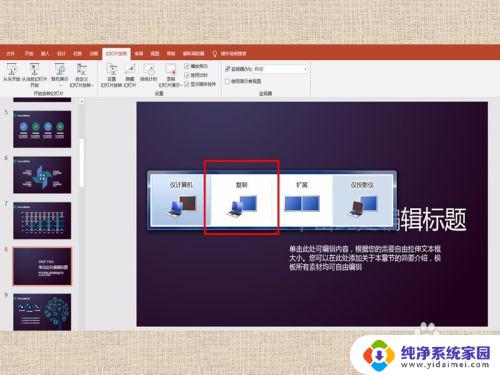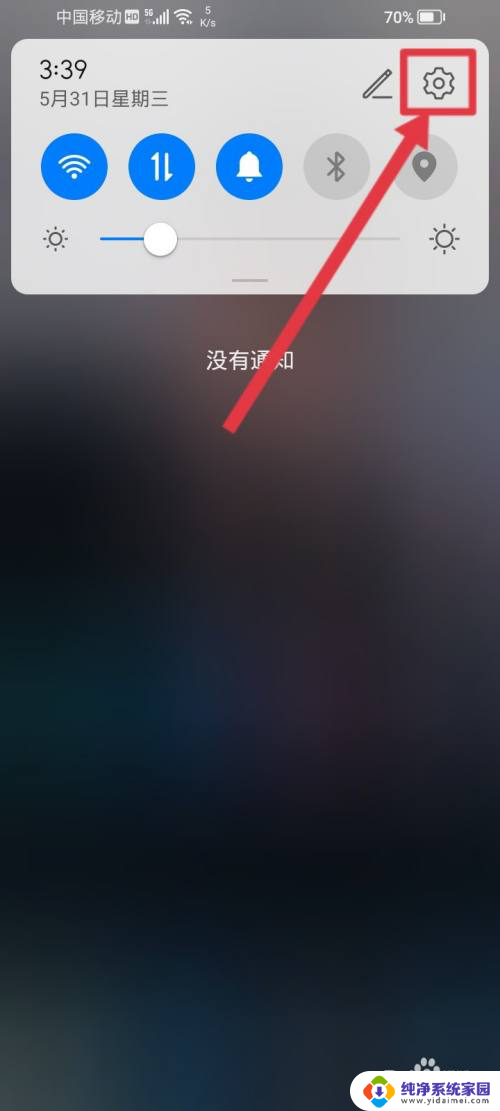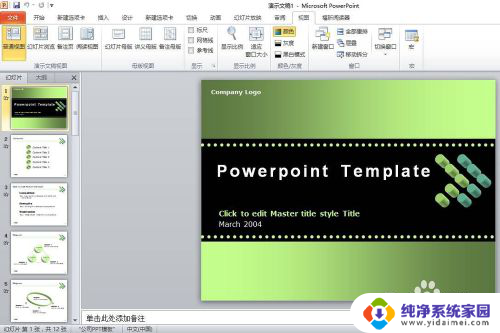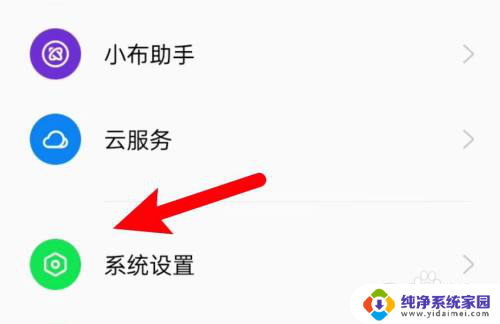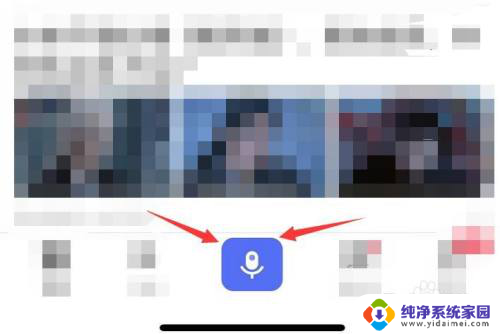ppt怎么打开演讲者模式 ppt开启演讲者模式的作用
随着科技的不断进步,PPT(演示文稿)已成为许多人在工作、学习、演讲等场合中常用的工具之一,有时我们可能需要在演讲过程中同时查看演示文稿的内容以及进行讲解,这时候就需要使用演讲者模式来满足我们的需求。演讲者模式是一种PPT的特殊显示模式,它可以在我们的笔记本电脑或显示屏上同时显示演示文稿的内容,并在另一显示屏上展示幻灯片的全屏显示,以帮助演讲者更好地与观众进行互动。通过演讲者模式,我们可以随时查看幻灯片的顺序、注释、备注等内容,提高演讲的流畅性和效果。了解如何打开演讲者模式以及它的作用,对于提升演讲者的表现力和传达信息的准确性非常重要。
操作方法:
1.打开我们需要的演讲PPT,点击工具栏的幻灯片放映选项。这个选项中有很多关于放映幻灯片时需要做的设置项。经常会用到。
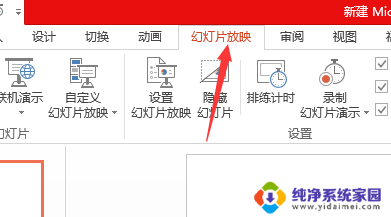
2.点击幻灯片放映下的使用演讲者视图选项,将使用演讲者视图上的勾选框选中。这时候就可以使用演讲者模式,如图所示。
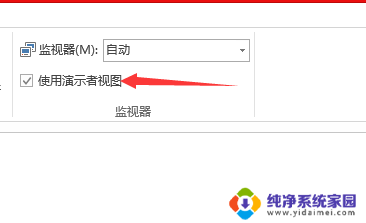
3.在幻灯片下方的空白处输入我们需要备注的内容,也就是作为提词器需要提示我们的内容。这里可以输入大量的备注内容,轻松的解决了忘词的烦恼。
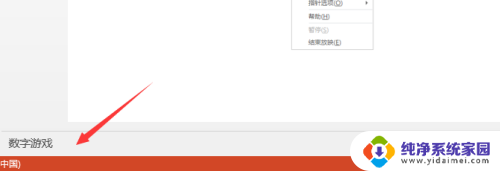
4.点击幻灯片放映下的从头开始选项,就是幻灯片放映选项中第一个子选项。这时候会播放我们的幻灯片内容。正常情况下大家看到的就是这些内容。
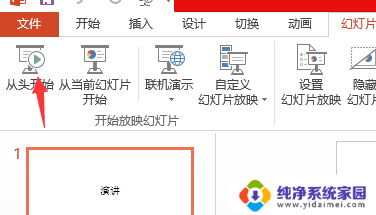

5.在播放界面右键点击鼠标,选择显示演讲者视图选项,如图所示。一定要先点击播放之后再这个界面点击鼠标右键。不然的话找不到这个提示。
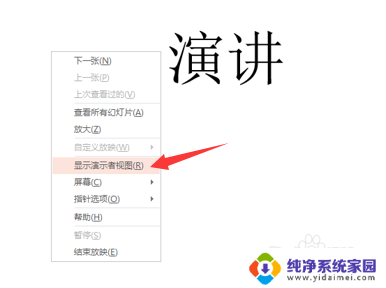
6.我们输入的内容就会显示在屏幕的右侧,而我们的幻灯片内容会显示的屏幕左侧。演讲的时候大家看到的只有幻灯片的内容,而看不到我们做的备注内容。
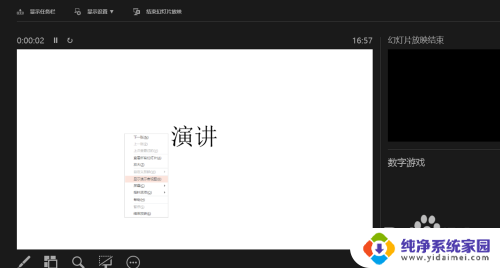
以上就是如何打开演讲者模式的全部内容,如果遇到这种情况,可以尝试根据以上方法解决,希望对大家有所帮助。